Reaktionsverhalten
Bildaufbauzeit und Beschleunigungsverhalten
Die Bildaufbauzeit ermitteln wir für den Schwarz-Weiß-Wechsel und den besten Grau-zu-Grau-Wechsel. Zusätzlich nennen wir den Durchschnittswert für unsere 15 Messpunkte.
Der Messwert CtC (Color to Color) geht über die herkömmlichen Messungen von reinen Helligkeitssprüngen hinaus – schließlich sieht man am Bildschirm in aller Regel ein farbiges Bild. Bei dieser Messung wird deshalb die längste Zeitspanne gemessen, die der Monitor benötigt, um von einer Mischfarbe auf die andere zu wechseln und seine Helligkeit zu stabilisieren. Verwendet werden die Mischfarben Cyan, Magenta und Gelb – jeweils mit 50 % Signalhelligkeit. Beim CtC-Farbwechsel schalten also nicht alle drei Subpixel eines Bildpunktes gleich, sondern es werden unterschiedliche Anstiegs- und Ausschwingzeiten miteinander kombiniert.
Im Datenblatt wird eine Reaktionszeit von 1 ms (GtG) genannt. Eine Beschleunigungsoption (Reaktionszeit) ist vorhanden und unter „Spieleinstellungen -> Reaktionszeit“ zu finden. Hier gibt es die Stellungen „Aus“, „Normal“, „Schnell“ und „Schneller“. Als Standardwert ist „Schnell“ voreingestellt. Die Bildrate bei nativer Auflösung erreicht maximal 120 Hz (Einstellung „DisplayPort Version 1.4“), lässt sich aber an kompatiblen Grafikkarten über die Einstellung „Allgemein -> DisplayPort-Version -> 1.4(DSC) auf 144 Hz erhöhen.
Overdrive 60 Hz
60 Hz, Reaktionszeit „Aus“
Bei deaktiviertem Overdrive zeigt der LG 27GN950-B, dass er bereits über eine gewisse Grundschnelligkeit verfügt, und kann sich gegenüber anderen Displays auf den vorderen Plätzen beweisen. Auch der Helligkeitsverlauf zeigt sich sehr schön neutral.
60 Hz, Reaktionszeit „Schnell“
Bei der ab Werk voreingestellten Beschleunigungsoption „Schnell“ werden die Schaltzeiten effektiv gekürzt. Mit 7,2 ms für den Schwarz-Weiß-Wechsel, 4,8 ms für den Grauwechsel, 7,2 ms als Durchschnittswert an 15 Messpunkten und 4,4 ms für den CtC-Wert kann sich der Monitor weiterhin im vorderen Feld festsetzen. Auch die Verzögerung von 4 ms bei 60 Hz ist ein sehr guter Wert.
Schaut man sich den Helligkeitsverlauf an, kann man erkennen, dass sich das Display genau bei diesen Schaltzeiten an der Grenze seiner Leistungsfähigkeit bewegt.
60 Hz, Reaktionszeit „Schneller“
Wird die stärkste Beschleunigung mit „Schneller“ gewählt, zeigt sich erneut ein starker Geschwindigkeitsschub, der den CtC-Wert sogar unter 1 ms treibt. Diese Beschleunigungsstufe werden allerdings nur diejenigen wählen, die jede Millisekunde aus dem Panel herausdrücken wollen, da der Helligkeitsverlauf komplett gesprengt wird. Im Teil „Subjektive Beurteilung“ werden wir beschreiben, wie stark sich die Überschwinger im Bild bemerkbar machen.
Overdrive 120 Hz
120 Hz, Reaktionszeit „Aus“
Bei 120 Hz und deaktiviertem Overdrive messen wir minimal schnellere Werte, gegenüber den Messungen bei 60 Hz. Im Kreis der Gaming-Displays kann sich der LG 27GN950-B bei unserer Durchschnittsmessung an 15 Messpunkten mit 8,3 ms und bei der Gesamtlatenz von schnellen 5,2 ms sogar an die Spitze setzen. Analog dazu zeigt sich der Helligkeitsverlauf komplett unauffällig.
120 Hz, Reaktionszeit „Schnell“
Bei mittlerem Overdrive und 120 Hz schlägt sich das Display mit 6,6 ms für den Schwarz-Weiß-Wechsel, 4 ms für den Grauwechsel, 6,9 ms als Durchschnittswert an 15 Messpunkten und 4,4 ms für den CtC-Wert weiterhin wacker im oberen Bereich unserer Rangliste gegenüber anderen Supersportlern.
Auch der Helligkeitsverlauf zeigt sich hier nahezu unbeeindruckt, aber gibt mit einem minimalen Überschwinger Auskunft über die Belastungsgrenze des Panels.
120 Hz, Reaktionszeit „Schneller“
Bei maximalem Overdrive wurde auch hier wieder jede Millisekunde aus dem Monitor herausgequetscht. Das bringt zwar den CtC-Wert erneut auf eine Schaltzeit von 0,5 ms, doch sprengt wieder komplett den Helligkeitsverlauf.
Wir empfehlen, den LG in der Werkseinstellung „Schnell“ zu betreiben. Hier kombiniert der Monitor bereits sehr gute Reaktionszeiten mit einer einwandfreien Bildqualität.
Netzdiagramme
Latenzzeit
Die Latenz ist ein wichtiger Wert für Spieler, wir ermitteln sie als Summe der Signalverzögerungszeit und der halben mittleren Bildwechselzeit. Zwar werden auf der höchsten Overdrive-Stufe „Schneller“ eine Signalverzögerung von nur 1 ms und eine mittlere Bildwechselzeit von nur 1,7 ms erreicht, was eigentlich eine Gesamtlatenz von 2,7 ms ergeben würde, doch fällt dieses Ergebnis aus Gründen der schlechten Bildqualität aus der Wertung. Eine tolle Bildqualität wird bei der mittleren Overdrive-Stufe erreicht und lässt die Gesamtlatenz nur um 0,8 ms ansteigen, was letztendlich mit 4,5 ms auch ein Resultat ist, das sich besonders für schnelle Shooter eignet.
Backlight
Das Hintergrundlicht des Monitors wird nicht durch Pulsbreitenmodulation (PWM) reduziert, deshalb entstehen auch keine Unterbrechungen im Lichtstrom (Flackern). Somit ist der Monitor selbst bei reduzierter Helligkeit für längere Sessions geeignet.
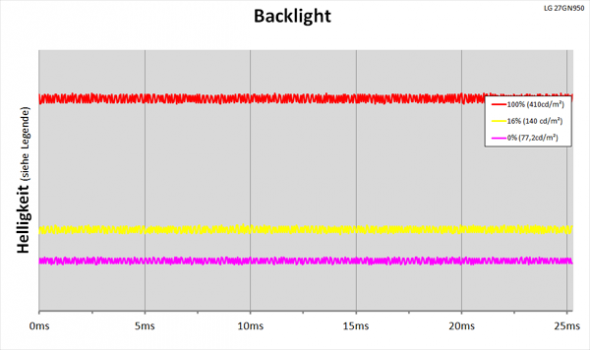

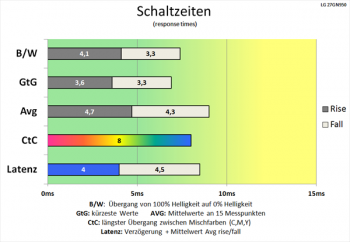
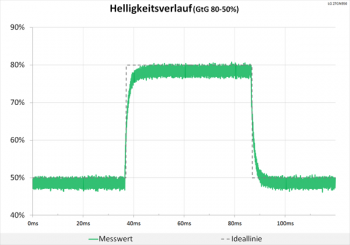
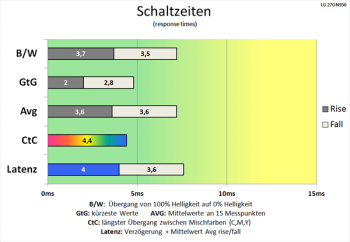
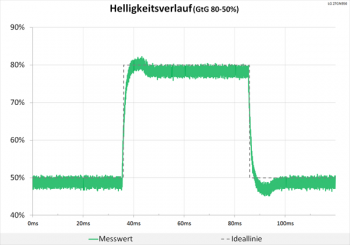




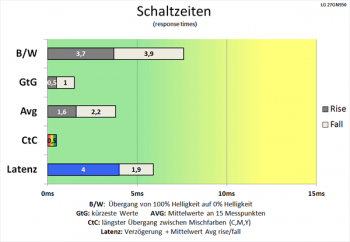
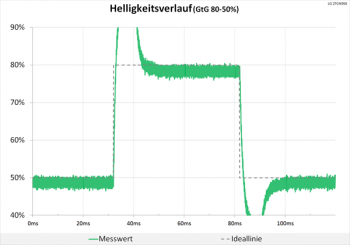
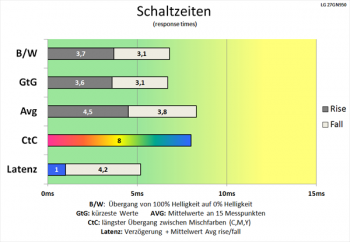
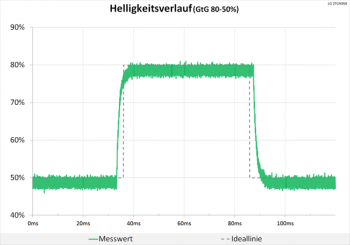
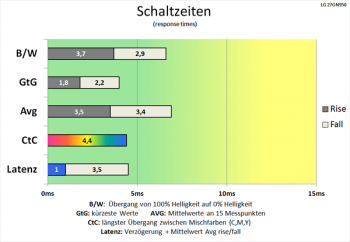
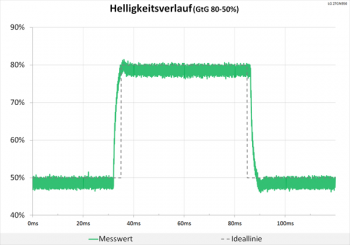

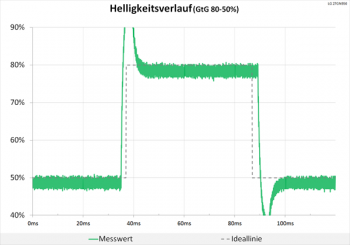




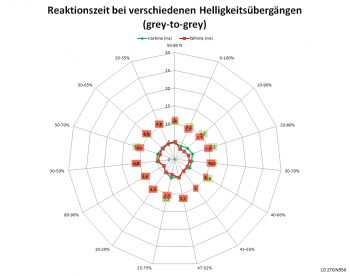
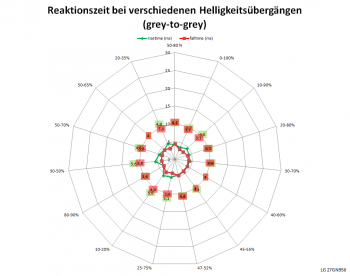
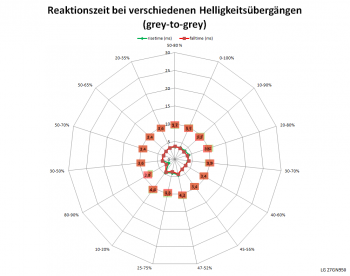
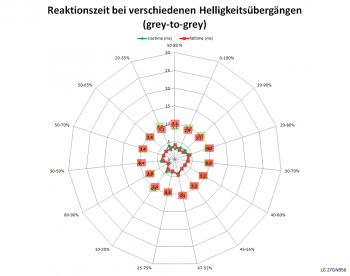
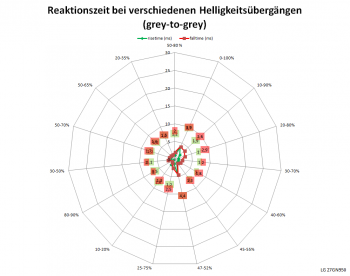
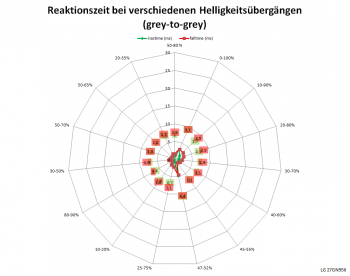


























Schönen Abend zusammen,
hat jemand zufällig den selben Fehler bei der Kalibrierung mit LG Calibration Studio:“Ein Kommunikationsfehler mit dem Messgerät ist aufgetreten. Bitte ziehen Sie den Netzstecker und schließen sie das Messgerät an einen anderen USB-Anschluss an und starten Sie die Kalibrierung erneut.“
Nach jedweden Versuch bei mir bisher kein Erfolg… .
Hat da jmd zufällig eine Lösung oder Idee?
Grüße
Hallo zusammen
Ich habe mir gleich 2 dieser wundervollen Monitore bestellt. Nach allen Versuchen haben beide Bildschirme einen unterschiedlichen Weißton. Ich weiß jetzt nicht ob der eine einen gelbstich hat oder der andere einen Blaustich. Nun ist mir schleierhaft welchen ich untauschen soll.
Kennt jmd zufällig eine Lösung herauszufinden welcher Monitor nun in Ordnung ist? Ich bin etwas verzweifelt… .
Lg
Phil
Was hat das mit in nicht Ordnung zu tun? Der eine ist halt wärmer und der andere kälter. der Weißpunkt muss dementsprechend angepasst werden. Nur benötigt man dazu halt ein Kolorimeter. Deshalb sind die Monitore ja nicht „nicht in Ordnung“.
Wir haben für den Weißpunkt bei unserem Testgerät folgende Einstellung verwendet: Helligkeit 16, Kontrast 70, R 49, G 48, B 46, Gamma 2. Vielleicht hilft dir das ja weiter.
Vielen Dank für die Antwort!
Ich habe vor meinem Beitrag auch ein solches bestellt. Damit sollten dann die Bildschirme gleich eingestellt werden können, richtig?
Noch eine Frage dazu. Ist es dann entsprechend normal das neue Monitore unterschiedliche Farben wiedergeben?
Finde es nur seltsam, dass am Monitor selber die Farbeeinstellungen nur eingestellt werden können, wenn im selbigen Menü G-sync ausgestellt ist. Oder werden diese Einstellungen im Anschluss bei Aktivierung wieder übernommen?
Vielen Dank schonmal im Vorraus!
Ich habe noch eine Frage, auf die ich keine Antwort finde. Vielleicht können Sie mir helfen. Ich habe die letzten Jahre meine Fotos entwickelt auf einem Monitor den sie auch getestet haben (TN Panel):
https://www.prad.de/testberichte/test-monitor-asus-vg278h/
Er hat 99 % sRGB. Genau wie dieser LG. ich habe auch beide Monitore mit dem selben Kolorit Meter kalibriert. Dennoch gibt es im Ergebnis einen signifikanten Unterschied. Alle von mir bearbeiteten Fotos der letzten fünf Jahre saufen im dunklen Bereichen nun ins Schwarz ab, bei dem LG. Ich habe sie beide mit der Spyder 3 auf sRGB kalibriert. Es ist fast so, als ob der LG einen höheren Gamma Wert hätte Nun frage ich mich, welcher Monitor ist denn nun richtig? Wie sieht sRGB der nun wirklich aus?
Laut Deiner Aussage vom 16.11. hast Du den Monitor auf DCI-P3 kalibriert?!? Da wird dann Gamma 2,6 zum tragen kommen und daher saufen Deine Bilder, die auf Deinem alten Monitor der auf Gamma 2,2 eingestellt ist, in den dunklen Bereichen ab.
Nein, das meine ich natürlich nicht. Ich bin doch nicht dumm. Ich meine alle gespeicherten Bildmodi die er hat, inklusive des sRGB Modus, und inklusive meiner eigenen sRGB Kalibrierung; wie beschrieben. Man kann übrigens zwei Kalibrierungen speichern, in diesen Monitor.
…was hat das denn mit „Dumm“ zu tun? Irgendwie hab ich da überhaupt keine Lust mehr drauf zu antworten, wenn ich solche Kommentare lese. Aber vielleicht antwortet Dir ja jemand anderes.
Viele Grüße
Oliver
Wie kommen sie überhaupt darauf, ich würde sRGB mit DCI-P3 vergleichen? Ist unter aller Sau hier. Für mich ist Prad gestorben. Hier gibt´s sowie nur noch industriell geförderte Fake Test. Schönen Tag noch.
Hallo,
ich weiß das 4k nur mit 60hz über HDMI 2.0 möglich ist aber könnt ihr mir sagen ob bei dem Monitor über dem HDMI 2.0 Ausgang 120 hz bei 1080 bzw. 1440 möglich ist?
Danke und Gruß
Finde ich doch sehr befremdlich, die Hardwarekalibrierung bei so einem Gerät ausser Acht zu lassen. Das zeugt von unflexiblen Testverfahren. Normalerweise legt man dafür 2000 – 4000 € mehr auf den Tisch. Hier ist ein ergänder Test dazu: https://www.youtube.com/watch?v=D2ZfzOikaWk
Hallo Frank,
wir nehmen Deine Kritik natürlich ernst, aber wie ich bereits erwähnte, haben wir das Display nach seiner Werbeaussage getestet. Findest Du in dem Video Infos über die Reaktionszeiten etc.? Und findest Du das Testverfahren des Anbieters dann nicht auch unflexibel?
Viele Grüße
Oliver
Nun, ich weiss jetzt mehr: Man kann in das LG Calibration Studio ( das auch mit meiner alten Spyder 3 Express funktioniert ) jedes belibiege .icc Profil laden. Nachdem ich das raus hatte, und ein DCI-P3 Profil im Netz gefunden habe (LG bietet hier gar nichts, auch kein Handbuch), ist mein Monitor ein anderer!!! Er erschlägt mich gradezu mit Farbpracht, die auch noch richtig kalibriert ist! Filme guck ich nur noch so. Selbst für Spiele ist es besser. Der DCI-P3 Farbraum ist ordentlich viel grösser als sRGB, und der Monitor kann ihn, je nach Aussage zwischen 90 – 98%.
…ist doch klasse! Dann hab viel Spaß mit dem Monitor und genieß die Farbpracht!
Viele Grüße
Oliver
Auf wie viel Prozent Helligkeit läuft der Monitor in den Bildern zur Ausleuchtung?
Möchte gerne einen vagen Vergleich mit meinem Modell durchführen.
Hallo Wiwo,
bei 16 Prozent Helligkeit wurde gemessen.
Viele Grüße
Oliver
Und was mich auch noch brennend interessiert ist, warum wird bei mir mit diesem Monitor, und meiner Geforce 1080 TI im NVIDIA Control Panel nur 8 Bit zur Farbtiefenauswahl angeboten? Ganz am Anfang, am ersten Tag standen dort kurz 10 Bit, die sind nun weg, und durch Treiber Neuinstallation auch nicht wieder hervorzubringen.
Es gibt im OSD-Menü unter der Kategorie „Einstellungen“ -> DisplayPort-Version 1.4 DSC
Ist diese bei Dir evtl auf 1.4 umgestellt?
Viele grüße
Oliver
….ich nochmal,
bist Du Dir sicher, dass Deine Karte überhaupt DSC unterstützt?
Viele Grüße
Oliver
Nein, tut sie nicht. Deshalb habe ich es wie gesagt auf DP 1.4 gestellt, und betreibe ihn auf 120 Hz. Aber das hat doch nichts mit der Farbtiefe zu tun?
Wie kommst Du darauf, dass die Farbtiefe egal ist? Je höher die Farbtiefe, desto größer wird auch der Datenstrom. UHD bei 120 Hz und 10 bit Farbtiefe ist zu viel für DisplayPort 1.4.
Viele Grüße
Oliver
Bei mir wird die Hardwarekalibrierung gespeichert. Das uns OnScreen Menü bietet auch einen Punkt zur Firmware Aktualisierungen. Vermutlich wurde das Problem behoben. Was mich mehr interessiert ist: Wie kalibriert man auf die DCI-P3? Welchen Bildmodus habt ihr gewählt um die Kalibrierung mit Software durchzuführen, und noch wichtiger, welche Menüpunkt aus dem OnScreen Menü würde man wählen, für die Hardwarekalibrierung auf die DCI-P3? Mir fällt gerade auf, die Möglichkeit zu Hardware Kalibrierung, die ja schon eine Premiumfunktion ist, wurde in dem Test hier gar nicht erwähnt?
Hallo Frank,
wir kalibrieren nicht auf DCI-P3 sondern vergleichen nur mit dem Arbeitsfarbraum und verwenden dafür eine spezielle Software. Wir kalibrieren und profilieren einzig auf sRGB mit eben der gleichen Software. Eine Hardwarekalibrierung ist zwar „nice to have“, aber vordergründig ist der getestete Monitor ein Gaming-Display und wird von uns auch hauptsächlich auf diese Eigenschaften getestet.
Viele Grüße
Oliver
Ich wollte eigentlich wissen, wie ich auf DCI-P3 kalibrieren? Unter den Auswahloptionen die das Display innerhalb des „Calibration Studios“ anbietet? Dort gibt es“Nativ, sRGB, SMPET-C, EBU, REC709, Manuell und Profil laden“.
Danke.
Also den Weißpunkt musst Du ja bestimmen D65 (6500K) wäre wohl sinnvoll und bei DCI-P3 wird Gamma 2.6 eingestellt. Das machst Du dann unter manuell. Aber wie schon gesagt für einen Monitor absolut unüblich.
Ok. Und auf Grundlage von welchem Monitormodus kalibrieren sie per Software? sRGB nehme ich an. Da sind die „135 % sRGB“ deaktiviert?
Hallo 🙂 ich habe jetzt schon mehrere Berichte gelesen dass die Hardware Kalibrierung nach einem Neustart des PC/Monitors nicht gespeichert wird womit das Ganze sinnlos wird.
Habt ihr das getestet?
Wir haben im Test eine Softwarekalibrierung gemacht.